Excel单元格内容不全,教你一招轻松补齐,告别加班
2020/09/27 08:10

在我们工作中,经常提交上去的表格,又一次次退回、修改、重做,
如下图销售统计表格,要加上人民币符号【¥】、单位【元】,没有数据的还要写上【无】。
象这种问题,对于不熟悉Excel的来说,会去一个个修改,可能要面临加班;
但掌握一点Excel小技巧,那可就是分分钟搞定;
今天小编就和大家分享如何快速搞定这些问题。
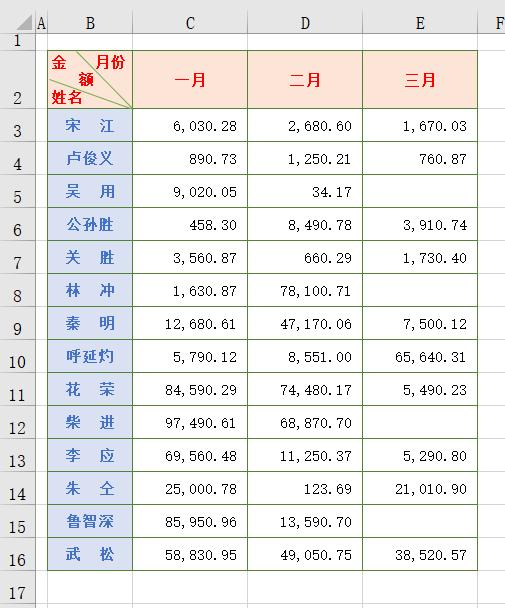
情况一:给数据添加人民币符号【¥】
选中数据列,按Ctrl+Shift+4键,所有数据就都添加上【¥】符号了,演示如下图:
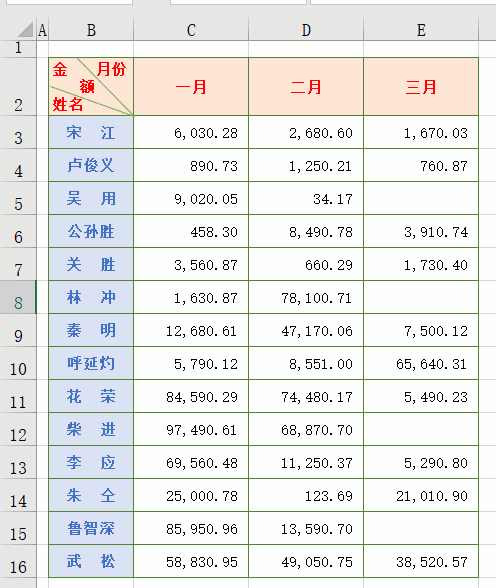
情况二:给数据添加单位【元】
1、选中数据列是,按Ctrl+1键,调出【设置单元格格式】窗口;
2、在【数字】页面下,分类选择【自定义】,在右侧类型框中在原有内容后面再输入:元 ,点击【确定】,所有数据都添加上了【元】,演示如下图:
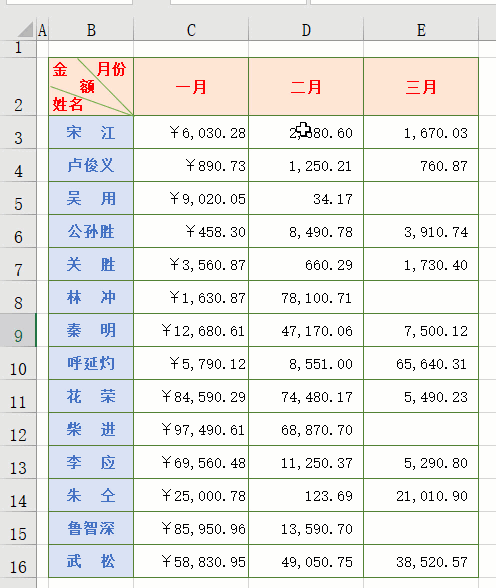
情况三:给没有数据的单元格添加【无】
1、选中数据列,按Ctrl+G键,调出定位窗口,依次选择【定位条件】-【空值】-【确定】;
2、鼠标保持不动,直接输入:无 ,输入完成按Ctrl+回车键,所有空格都添加上了【无】,演示如下图:
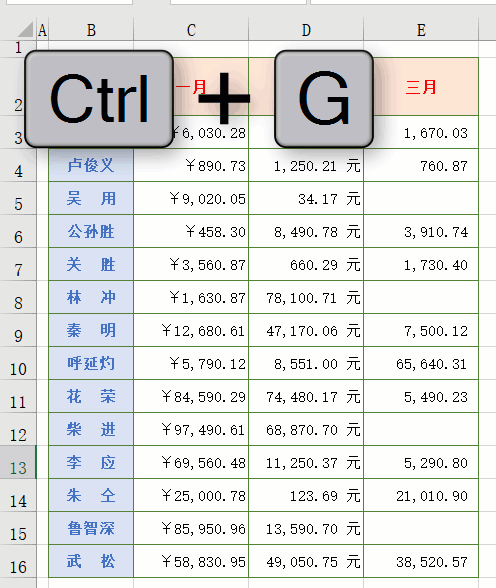
你学会了吗?